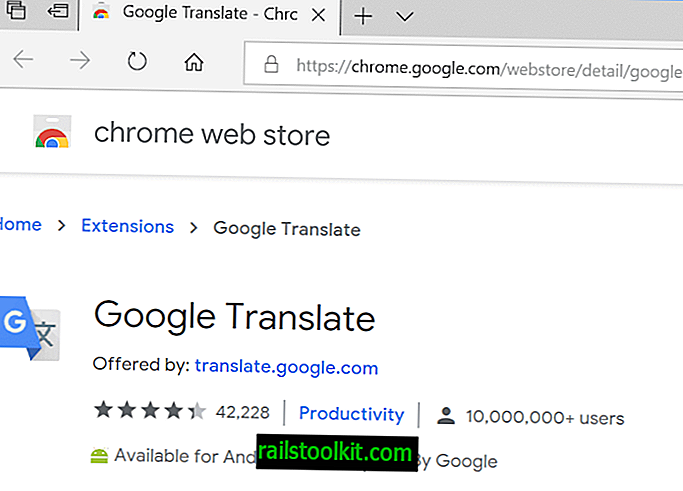Google Chrome je dodáván s malým výběrem vyhledávačů, ke kterým mají uživatelé prohlížeče ve výchozím nastavení přístup. Výchozí vyhledávací nástroj je Vyhledávání Google, ale uživatelé prohlížeče Chrome mohou v preferencích přepnout na vyhledávání Bing, Yahoo nebo AOL Search.
Chrome při otevření webu automaticky vyhledá vyhledávače, které používají otevřený formát vyhledávání. Tyto vyhledávací nástroje budou k dispozici také a vy z nich můžete učinit výchozí vyhledávač, který je přidá do seznamu stálých vyhledávačů v prohlížeči.
Vlastní vyhledávače v Chromu: základy

Kdykoli navštívíte webovou stránku, která podporuje otevřené vyhledávání, Chrome automaticky vyhledá vyhledávací stroj a přidá jej do seznamu vyhledávacích nástrojů, které můžete v prohlížeči použít.
Seznam se smaže, když vymažete historii prohlížení webového prohlížeče, ale jinak se nedotkne.
Tip : použijte rozšíření pro Chrome Nepřidávejte vlastní vyhledávače, abyste Chrome zabránili automatickému přidávání vyhledávačů do prohlížeče.
K předvolbám vyhledávání můžete přistupovat následujícími způsoby:
- Načtěte chrome: // settings / searchEngines do adresního řádku prohlížeče.
- Klikněte pravým tlačítkem na adresní řádek prohlížeče Chrome a vyberte možnost Upravit vyhledávací nástroje.
- Otevřete Menu> Nastavení> Správa vyhledávačů.
Na stránce Správa vyhledávačů jsou uvedeny výchozí (trvalé) vyhledávače v horní části rozhraní a všechny ostatní vyhledávače níže.
K dispozici je vyhledávání, které rychle vyhledá určitý vyhledávač, ale můžete také klepnout na klávesu F3 a místo toho spustit vyhledání na stránce a vyhledat vyhledávač.
V prohlížeči Chrome je jako výchozí uveden jeden vyhledávač. Je to tento vyhledávací stroj, se kterým Chrome komunikuje, kdykoli zadáte vyhledávací dotaz do adresního řádku prohlížeče.
Jako výchozí vyhledávač můžete nastavit libovolný vyhledávací stroj uvedený na stránce. Chcete-li tak učinit, klikněte na tři tečky na řádku vyhledávače a vyberte možnost „učinit výchozí“. Chrome od té chvíle použije tento vyhledávač k návratu výsledků vyhledávání.
Nabídka „tři tečky“ zobrazuje dvě další možnosti. Umožňuje vám odebrat jakýkoli vyhledávací nástroj ze seznamu výběrem možnosti „odebrat ze seznamu“ a upravit vyhledávací nástroj.

Možnosti rozšířeného vyhledávání
Google Chrome podporuje dvě pokročilé možnosti vyhledávání: klíčová slova a ruční přidávání vyhledávačů.
Klíčová slova

Ke každému vyhledávacímu nástroji je přiřazeno klíčové slovo, které můžete použít v adresním řádku prohlížeče Chrome ke spuštění vyhledávání v tomto konkrétním vyhledávači.
Tip : Vydali jsme podrobného průvodce nastavením a používáním klíčových slov v prohlížečích.
Výchozí klíčové slovo je adresa URL vyhledávače, ale můžete ji upravit v možnostech, abyste usnadnili psaní nebo zapamatování.
Chcete-li použít klíčové slovo, jednoduše jej zadejte do adresního řádku prohlížeče a poté stiskněte klávesu Tab. Chrome v adresním řádku okamžitě zobrazí „vyhledávání [název vyhledávače]“, což znamená, že vyhledávací dotaz spustíte pomocí vybraného vyhledávače.

Ruční přidání vyhledávačů
Co když Chrome automaticky nevybere vyhledávače? Potom musíte do prohlížeče přidat vyhledávací stroj ručně.
První věcí, kterou musíte udělat, je spustit testovací vyhledávání ve vyhledávači, který chcete přidat, jak potřebujete správnou strukturu adresy URL.

Navrhuji, abyste hledali TEST pomocí vyhledávače, abyste rychle našli parametr. Pokud spustíte vyhledávání na serveru Ghacks, vrátíte //www.ghacks.net/?s=TEST.
Zkopírujte adresu URL do schránky a klikněte na tlačítko Přidat na stránce nastavení prohlížeče Chrome „Správa vyhledávačů“.
Vyberte libovolný název vyhledávače a klíčové slovo, které chcete, a vložte URL do pole URL. TEST musíte nahradit% s, protože Chrome používá proměnnou jako zástupný symbol pro vaše vyhledávací dotazy.

Chcete-li do prohlížeče Chrome přidat vyhledávací nástroj, vyberte možnost Přidat. Během vytváření jej nemůžete nastavit jako výchozí vyhledávač; chcete-li tak učinit, klikněte na ikonu nabídky vedle řádku vyhledávače a vyberte pro tuto položku položku „učinit výchozí“.
Tip: Pomocí funkce vlastního vyhledávání můžete do Chromu přidat různé verze stejného vyhledávače, např. Mezinárodní vyhledávání Google a německé vyhledávání Google.
Související články
- Chrome Tab Search je rychlý přepínač karet pro Google Chrome
- Falcon: fulltextové vyhledávání historie pro Chrome
- Rychlé vyhledávání eBay urychluje vyhledávání eBay při používání prohlížeče Chrome
- Rozšíření textového vyhledávání na YouTube pro Chrome
- WorldBrain pro Chrome: fulltextová historie vyhledávání a záložky